| Tips Excel | go to : Index | ||
Tip 141 |
|||
| Deze Tip werd geschreven door mezelf | |||
Meer gepresteerde uren |
|||
| Onlangs kreeg ik de vraag van Alfreda, hoe je met voorwaardelijke opmaak kunt duidelijk maken wanneer je langer hebt gewerkt dan 8 uur. |
|||
| Het voorbeeldbestand kun je hier downloaden | |||
| Als voorbeeld heb ik een bestand ontvangen met in cel B2 het aantal te presteren uren, en in de onderliggende cellen het aantal gewerkte uren. De bedoeling is, wanneer er meer dan de te werken uren, in dit gevel 8, de cel wordt opgemaakt d.m.v. voorwaardelijke opmaak |
|||
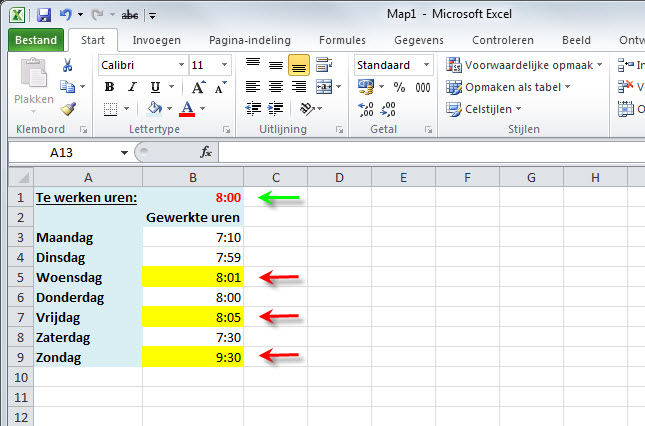 |
|||
Selecteer eerst de cellen die moeten worden opgemaakt, en klik vervolgens de knop Voorwaardelijke opmaak. Ter informatie: Klik de knop OK. |
|||
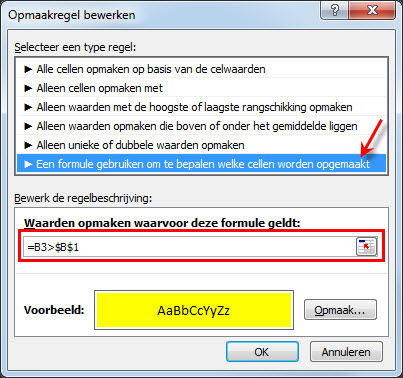 |
|||
| Voila, hier hebben we onze voorwaardelijke opmaak. | |||
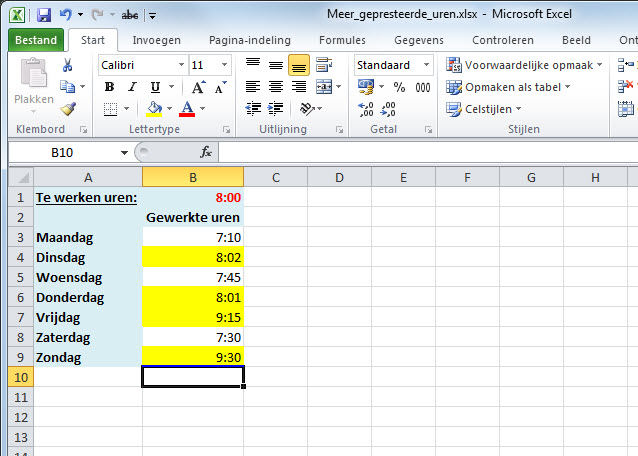 |
|||
| GratisCursus denkt aan jullie, denk aan GratisCursus | |||
| > | |||
| Index | |||
copyright © 2012 - gratiscursus.be
![]()
>

